Hvis flere personer jobber med å revidere det samme dokumentet, vil du ende opp med flere endringer og kommentarer. Så langt så bra. Tross alt er det målet. Men alle disse kommentarene og endringene vil være tilgjengelige på forskjellige dokumenter.
Så hvordan slår du sammen kommentarene og revisjonene fra flere Word-dokumenter? Du kan gjøre det ved å bruke Sammenlign og Kombiner alternativene i Word.
Viktige notater:
Det er en grense for antall dokumenter du kan slå sammen om gangen. Mer spesifikt kan du bare kombinere to dokumenter om gangen.
Du kan med andre ord slå sammen originaldokumentet og den første revisjonen. Lagre dokumentet. Det er trinn nummer én.
Det nye dokumentet vil da tjene som utgangspunkt for sammenslåing av den andre revisjonen. Og så videre. Du må gjenta disse trinnene til du har slått sammen alle de reviderte versjonene.
Trinn for å slå sammen kommentarer og endringer fra flere filer
- Start Microsoft Word og klikk på Anmeldelse Meny.
- Klikk deretter på Sammenligne → Kombinere.
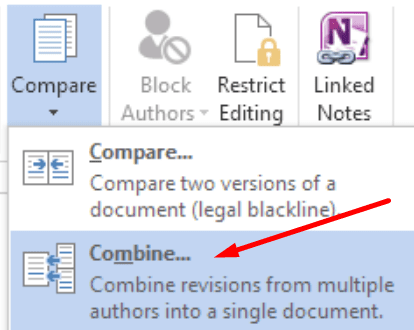
- Velg originaldokumentet og den første reviderte versjonen.
- Sørg for å velge dokumentet du sendte til vurdering. Dobbeltsjekk det. Å jobbe med flere dokumenter kan noen ganger være forvirrende.
- Det samme gjelder for de reviderte dokumentene. Sørg for at du velger riktig dokument.
- Klikk på Mer for flere alternativer for dokumentsammenslåing. Velg elementene du vil slå sammen (kommentarer, formatering osv.)
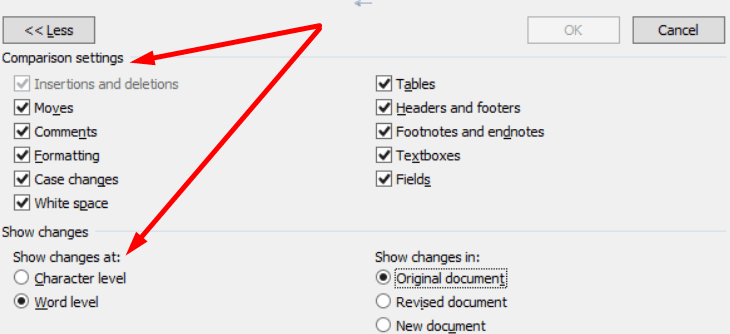
- Gå til Vis endringer og velg Nytt dokument.
- For ekstra klarhet foreslår vi at du viser endringene i et nytt dokument.
- Det nye dokumentet er synlig midt på skjermen. Det er en kombinert versjon av originalfilen og den reviderte versjonen.
- Du kan enkelt holde styr på alle endringene ved hjelp av de to sekundære seksjonene. Revisjonene er til venstre, mens originaldokumentet er til høyre.
- Navngi og lagre det nye dokumentet.
For å slå sammen ytterligere revisjoner og kommentarer, må du gjenta prosessen vi nettopp beskrev. Den eneste forskjellen er at det originale dokumentet nå vil være det nye dokumentet du nettopp opprettet i trinn 4.
Hvis du kun vil fokusere på sluttresultatet, kan du ganske enkelt kombinere dem mens du skjuler originalen og den reviderte versjonen. For å gjøre dette, gå til Sammenligne → Vis kildedokumenter → Skjul kildedokumenter.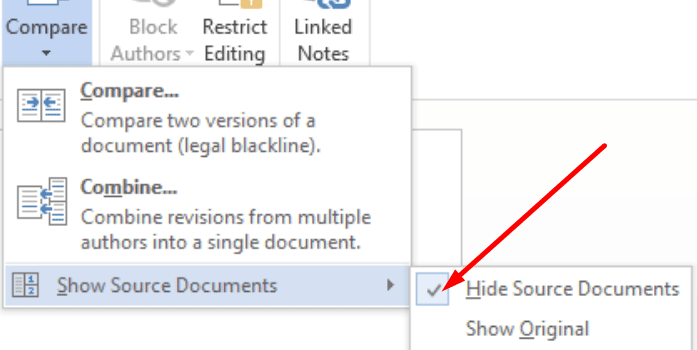
Og dette er hvordan du kan slå sammen endringer fra flere dokumenter ved hjelp av Microsoft Word.